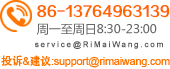商品参数
- 拍卖号: r1104268335
开始时的价格:¥15 (300日元)
个数: 1
最高出价者:
- 开始时间: 2024/7/21 11:05:25
结束时间:
提前结束: 有可能
商品成色: 二手 - 自动延长: 会
日本邮费: 中标者承担
可否退货: 不可以
拍卖注意事项
1、【自动延长】:如果在结束前5分钟内有人出价,为了让其他竞拍者有时间思考,结束时间可延长5分钟。
2、【提前结束】:卖家觉得达到了心理价位,即使未到结束时间,也可以提前结束。
3、参考翻译由网络自动提供,仅供参考,不保证翻译内容的正确性。如有不明,请咨询客服。
4、本站为代购代拍平台,商品的品质和卖家的信誉需要您自己判断。请谨慎出价,竞价成功后订单将不能取消。
5、违反中国法律、无法邮寄的商品(注:象牙是违禁品,受《濒临绝种野生动植物国际贸易公约》保护),本站不予代购。
6、邮政国际包裹禁运的危险品,邮政渠道不能发送到日本境外(详情请点击), 如需发送到日本境外请自行联系渠道。
できるポケット Access基本マスターブック - 2016/2013/2010/2007対応
内容説明
※この商品は固定レイアウトで作成されており、タブレットなど大きいディスプレイを備えた端末で読むことに適しています。また、文字列のハイライトや検索、辞書の参照、引用などの機能が使用できません。
データベースと聞くと「難しいそうだから自分にはできない」と思う人もいるかもしれません。しかし、Accessを利用すれば、1つのデータをさまざまな形で活用できるようになります。取引先の会社名や担当者名、住所と行ったレコードと請求日のレコード、請求明細のレコードという複数のデータをひも付けて目的のデータだけをすぐに取り出したり、印刷したりできます。住所録であれば、データを入力した日付や都道府県などの条件からデータを検索でき、データの重複なども素早く確認できます。Accessの画面上で条件を入力して必要なデータのみを取り出すことも可能です。本書では、Accessでのデータ入力と管理方法、データの抽出と集計方法を分かりやすく解説! 練習用ファイルを利用できるので、データと紙面を見ながら効果的に学べます。ExcelでなくAccessを使う必要がある方や初めてAccessを利用すると行った方でもデータベースを活用したデータ活用の方法をすぐにマスターできます。データベースファイルは、データを蓄える「テーブル」、データの抽出を行う「クエリ」、データを印刷する「レポート」、データを入力する「レポート」の役割があります。本書でデータベースに必須な4つをすべてマスターしましょう!
データベースと聞くと「難しいそうだから自分にはできない」と思う人もいるかもしれません。しかし、Accessを利用すれば、1つのデータをさまざまな形で活用できるようになります。取引先の会社名や担当者名、住所と行ったレコードと請求日のレコード、請求明細のレコードという複数のデータをひも付けて目的のデータだけをすぐに取り出したり、印刷したりできます。住所録であれば、データを入力した日付や都道府県などの条件からデータを検索でき、データの重複なども素早く確認できます。Accessの画面上で条件を入力して必要なデータのみを取り出すことも可能です。本書では、Accessでのデータ入力と管理方法、データの抽出と集計方法を分かりやすく解説! 練習用ファイルを利用できるので、データと紙面を見ながら効果的に学べます。ExcelでなくAccessを使う必要がある方や初めてAccessを利用すると行った方でもデータベースを活用したデータ活用の方法をすぐにマスターできます。データベースファイルは、データを蓄える「テーブル」、データの抽出を行う「クエリ」、データを印刷する「レポート」、データを入力する「レポート」の役割があります。本書でデータベースに必須な4つをすべてマスターしましょう!
目次
表紙
データベースが持つ3大メリットを知ろう!
本書の読み方
目次
練習用ファイルについて
第1章 Accessを使い始める
レッスン1 Accessとは <Accessを使ってできること>
レッスン2 データベースとは <データベースの仕組み>
レッスン3 データベースファイルとは <データベースファイルの概要と作成の流れ>
レッスン4 Accessを使うには <起動、終了>
レッスン5 データベースファイルを作るには <空のデスクトップデータベース>
レッスン6 Accessの画面を確認しよう <各部の名称、役割>
この章のまとめ
第2章 データを入力するテーブルを作成する
レッスン7 テーブルの基本を知ろう <テーブルの仕組み>
レッスン8 データベースファイルを開くには <ファイルを開く>
レッスン9 データを管理するテーブルを作るには <テーブルの作成>
レッスン10 テーブルにデータを入力するには <データシートビューでの入力>
レッスン11 フィールドの幅を変えるには <フィールド幅の調整>
レッスン12 テーブルを保存するには <上書き保存>
レッスン13 テーブルをデザインビューで表示するには <テーブルのデザインビュー>
レッスン14 日本語入力の状態を自動的に切り替えるには <IMEコントロール、IME変換モード>
レッスン15 新しいフィールドを追加するには <データ型とフィールドサイズ>
レッスン16 日付のフィールドを追加するには <日付/時刻型>
レッスン17 日付の表示形式を変えるには <データ型の書式設定>
レッスン18 住所を自動的に入力するには <住所入力支援ウィザード>
レッスン19 日付を自動的に入力するには <既定値>
この章のまとめ
第3章 クエリで情報を抽出する
レッスン20 クエリの基本を知ろう <クエリの仕組み>
レッスン21 テーブルから特定のフィールドだけを選択するには <クエリの作成と実行>
レッスン22 クエリを保存するには <クエリの保存>
レッスン23 データの順番を並べ替えるには <並べ替え>
レッスン24 条件に一致するデータを抽出するには <抽出条件>
レッスン25 あいまいな条件でデータを抽出するには <ワイルドカード>
レッスン26 特定の日付以降のデータを抽出するには <比較演算子>
レッスン27 抽出条件を直接指定するには <パラメータークエリ>
レッスン28 登録日と都道府県でデータを抽出するには <クエリのデザインビュー、And条件>
レッスン29 2つ以上の都道府県のデータを抽出するには <Or条件>
レッスン30 登録日と複数の都道府県でデータを抽出するには <And条件とOr条件の組み合わせ>
レッスン31 一定期間内のデータだけを抽出するには <期間指定>
レッスン32 都道府県別にデータの数を集計するには <集計>
この章のまとめ
第4章 フォームからデータを入力する
レッスン33 フォームの基本を知ろう <フォームの仕組み>
レッスン34 データを入力するフォームを作るには <フォーム>
レッスン35 フォームからデータを入力するには <フォームを使った入力>
レッスン36 フォームの編集画面を表示するには <フォームのデザインビュー>
レッスン37 コントロールのグループ化を解除するには <レイアウトの削除>
レッスン38 テキストボックスの幅を変えるには <テキストボックスの変更>
レッスン39 ラベルやテキストボックスの高さを調整するには <サイズ/間隔>
レッスン40 ラベルの内容を変えるには <ラベルの編集>
レッスン41 ラベルを追加するには <ラベルの追加>
レッスン42 タイトルのサイズや色を変えるには <フォントの変更>
レッスン43 特定のデータを探すには <検索>
この章のまとめ
第5章 レポートで情報をまとめる
レッスン44 レポートの基本を知ろう <レポートの仕組み>
レッスン45 一覧表を印刷するレポートを作るには <レポート>
レッスン46 テキストボックスの幅を調整するには <レポートのレイアウトビューとデザインビュー>
レッスン47 一覧表のレポートを印刷するには <印刷>
レッスン48 レポートをPDF形式で保存するには <PDFまたはXPS>
レッスン49 あて名ラベルを作るには <宛名ラベルウィザード>
レッスン50 レポートを自由にデザインするには <レポートデザイン>
レッスン51 レポートを保存するには <レポートの保存>
レッスン52 印刷したいフィールドを配置するには <レコードソースの指定>
レッスン53 フィールドのラベルを削除するには <ラベルの削除>
レッスン54 テキストボックスの幅を変えるには <テキストボックスのサイズ調整>
レッスン55 テキストボックスを並べ替えるには <テキストボックスの移動>
レッスン56 セクションの間隔を変えるには <セクションの調整>
レッスン57 ページヘッダーにラベルを追加するには <[ページヘッダー]セクション>
レッスン58 レポートにページ番号を挿入するには <ページ番号の挿入>
レッスン59 レポートの表題となるラベルを挿入するには <ラベルの装飾>
レッスン60 レポートに罫線と画像を挿入するには <直線、イメージ>
この章のまとめ
第6章 リレーショナルデータベースを作成する
レッスン61 リレーショナルデータベースの基本を知ろう <リレーショナルデータベースの仕組み>
レッスン62 リレーションシップとは <リレーションシップの仕組み>
レッスン63 必要なテーブルを作るには <関連付けするフィールド>
レッスン64 テーブル同士を関連付けるには <リレーションシップ>
レッスン65 ほかのテーブルにあるデータを参照するには <ルックアップウィザード>
レッスン66 関連付けされたテーブルからデータを入力するには <サブデータシート>
レッスン67 入力できる値を制限するには <入力規則>
レッスン68 入力したデータを削除するには <レコードの削除>
この章のまとめ
付録 ExcelのデータをAccessに取り込むには
索引
読者アンケートのお願い
できるネット1分動画で操作をチェック!
できるサポートのご案内
スタッフリスト
奥付
裏表紙/書籍サポート番号
データベースが持つ3大メリットを知ろう!
本書の読み方
目次
練習用ファイルについて
第1章 Accessを使い始める
レッスン1 Accessとは <Accessを使ってできること>
レッスン2 データベースとは <データベースの仕組み>
レッスン3 データベースファイルとは <データベースファイルの概要と作成の流れ>
レッスン4 Accessを使うには <起動、終了>
レッスン5 データベースファイルを作るには <空のデスクトップデータベース>
レッスン6 Accessの画面を確認しよう <各部の名称、役割>
この章のまとめ
第2章 データを入力するテーブルを作成する
レッスン7 テーブルの基本を知ろう <テーブルの仕組み>
レッスン8 データベースファイルを開くには <ファイルを開く>
レッスン9 データを管理するテーブルを作るには <テーブルの作成>
レッスン10 テーブルにデータを入力するには <データシートビューでの入力>
レッスン11 フィールドの幅を変えるには <フィールド幅の調整>
レッスン12 テーブルを保存するには <上書き保存>
レッスン13 テーブルをデザインビューで表示するには <テーブルのデザインビュー>
レッスン14 日本語入力の状態を自動的に切り替えるには <IMEコントロール、IME変換モード>
レッスン15 新しいフィールドを追加するには <データ型とフィールドサイズ>
レッスン16 日付のフィールドを追加するには <日付/時刻型>
レッスン17 日付の表示形式を変えるには <データ型の書式設定>
レッスン18 住所を自動的に入力するには <住所入力支援ウィザード>
レッスン19 日付を自動的に入力するには <既定値>
この章のまとめ
第3章 クエリで情報を抽出する
レッスン20 クエリの基本を知ろう <クエリの仕組み>
レッスン21 テーブルから特定のフィールドだけを選択するには <クエリの作成と実行>
レッスン22 クエリを保存するには <クエリの保存>
レッスン23 データの順番を並べ替えるには <並べ替え>
レッスン24 条件に一致するデータを抽出するには <抽出条件>
レッスン25 あいまいな条件でデータを抽出するには <ワイルドカード>
レッスン26 特定の日付以降のデータを抽出するには <比較演算子>
レッスン27 抽出条件を直接指定するには <パラメータークエリ>
レッスン28 登録日と都道府県でデータを抽出するには <クエリのデザインビュー、And条件>
レッスン29 2つ以上の都道府県のデータを抽出するには <Or条件>
レッスン30 登録日と複数の都道府県でデータを抽出するには <And条件とOr条件の組み合わせ>
レッスン31 一定期間内のデータだけを抽出するには <期間指定>
レッスン32 都道府県別にデータの数を集計するには <集計>
この章のまとめ
第4章 フォームからデータを入力する
レッスン33 フォームの基本を知ろう <フォームの仕組み>
レッスン34 データを入力するフォームを作るには <フォーム>
レッスン35 フォームからデータを入力するには <フォームを使った入力>
レッスン36 フォームの編集画面を表示するには <フォームのデザインビュー>
レッスン37 コントロールのグループ化を解除するには <レイアウトの削除>
レッスン38 テキストボックスの幅を変えるには <テキストボックスの変更>
レッスン39 ラベルやテキストボックスの高さを調整するには <サイズ/間隔>
レッスン40 ラベルの内容を変えるには <ラベルの編集>
レッスン41 ラベルを追加するには <ラベルの追加>
レッスン42 タイトルのサイズや色を変えるには <フォントの変更>
レッスン43 特定のデータを探すには <検索>
この章のまとめ
第5章 レポートで情報をまとめる
レッスン44 レポートの基本を知ろう <レポートの仕組み>
レッスン45 一覧表を印刷するレポートを作るには <レポート>
レッスン46 テキストボックスの幅を調整するには <レポートのレイアウトビューとデザインビュー>
レッスン47 一覧表のレポートを印刷するには <印刷>
レッスン48 レポートをPDF形式で保存するには <PDFまたはXPS>
レッスン49 あて名ラベルを作るには <宛名ラベルウィザード>
レッスン50 レポートを自由にデザインするには <レポートデザイン>
レッスン51 レポートを保存するには <レポートの保存>
レッスン52 印刷したいフィールドを配置するには <レコードソースの指定>
レッスン53 フィールドのラベルを削除するには <ラベルの削除>
レッスン54 テキストボックスの幅を変えるには <テキストボックスのサイズ調整>
レッスン55 テキストボックスを並べ替えるには <テキストボックスの移動>
レッスン56 セクションの間隔を変えるには <セクションの調整>
レッスン57 ページヘッダーにラベルを追加するには <[ページヘッダー]セクション>
レッスン58 レポートにページ番号を挿入するには <ページ番号の挿入>
レッスン59 レポートの表題となるラベルを挿入するには <ラベルの装飾>
レッスン60 レポートに罫線と画像を挿入するには <直線、イメージ>
この章のまとめ
第6章 リレーショナルデータベースを作成する
レッスン61 リレーショナルデータベースの基本を知ろう <リレーショナルデータベースの仕組み>
レッスン62 リレーションシップとは <リレーションシップの仕組み>
レッスン63 必要なテーブルを作るには <関連付けするフィールド>
レッスン64 テーブル同士を関連付けるには <リレーションシップ>
レッスン65 ほかのテーブルにあるデータを参照するには <ルックアップウィザード>
レッスン66 関連付けされたテーブルからデータを入力するには <サブデータシート>
レッスン67 入力できる値を制限するには <入力規則>
レッスン68 入力したデータを削除するには <レコードの削除>
この章のまとめ
付録 ExcelのデータをAccessに取り込むには
索引
読者アンケートのお願い
できるネット1分動画で操作をチェック!
できるサポートのご案内
スタッフリスト
奥付
裏表紙/書籍サポート番号